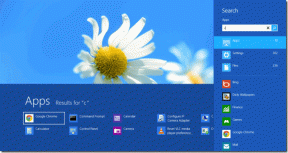Kā savienot Microsoft kontu ar Minecraft uz PS4
Miscellanea / / July 19, 2022

Vai esat kādreiz debatēs ar draugiem par to, kura konsole ir labāka, Xbox vai PlayStation? Veselīgas debates vienmēr ir labas, taču dažreiz vēl labāk ir sadarboties ar saviem Xbox ienaidniekiem, lai izveidotu mierīgu pasauli. Acīmredzot mēs šeit runājam par Minecraft. Ja nezināt, PS4 spēlētāji var spēlēt spēles ar Xbox, datoru, iOS, Android un Windows spēlētājiem, pievienojot Microsoft kontu savam PlayStation. Izklausās jautri, vai ne? Mēs arī esam sajūsmā! Ja nezināt, kā pieteikties Minecraft, izmantojot Microsoft kontu PS4, turpiniet lasīt šo rakstu. Mēs piedāvājam jums šo noderīgo rokasgrāmatu, kas iemācīs, kā savienot Microsoft kontu PS4 un daudz ko citu.

Saturs
- Kā savienot Microsoft kontu ar Minecraft uz PS4
- Vai jums ir nepieciešams Microsoft konts, lai spēlētu Minecraft uz PS4?
- Kāpēc es nevaru pievienoties sava drauga Minecraft pasaulei uz PS4?
- Kā savienot savu Microsoft kontu ar manu PS4?
- Kā savienot savu Microsoft kontu ar Minecraft PS4?
- Kā saistīt savu Microsoft kontu ar Minecraft?
- Kā atvienot savu Microsoft kontu no Minecraft PS4?
- Kā atiestatīt savu Minecraft kontu PS4?
Kā savienot Microsoft kontu ar Minecraft uz PS4
Jūs varat savienot vēlamo Microsoft konts uz PS4, lai spēlētu Minecraft no Minecraft spēles sākuma ekrāns pati par sevi. Turpiniet lasīt šo rakstu, lai uzzinātu darbības, kas detalizēti izskaidro to pašu.
Vai jums ir nepieciešams Microsoft konts, lai spēlētu Minecraft uz PS4?
Nē, jums nav nepieciešams Microsoft konts, lai spēlētu Minecraft uz PS4. Tomēr, ja esat PS4 lietotājs un vēlaties spēlēt Minecraft ar saviem vienaudžiem, kuri to izmanto ierīces, kas nav PS, piemēram, Windows, Android, iOS, Xbox un Switch, jums būs jāsaista Microsoft konts ar savu PS4.
Kāpēc es nevaru pievienoties sava drauga Minecraft pasaulei uz PS4?
Ja nevarat iekļūt sava drauga Minecraft pasaulē PS4, tam var būt vairāki iemesli:
- Jūsu draugam varētu būt iestatīt pasauli privāti. Iestatot Minecraft pasauli kā privātu, viesi vai nezināmi lietotāji nevar pievienoties pasaulei.
- Vai nu jums vai jūsu draugam ir nav saistījis jūsu PS4 ne ar vienu Microsoft kontu ja atrodaties dažādās platformās.
- Pastāv iespēja, ka tie atrodas uz a atšķirīgs serveris nekā tavējais.
- Vēl viens iemesls varētu būt versijas neatbilstība Minecraft vai Java.
- PS lietotāji nepieciešams NAT (tīkla adrešu tulkošana) 2. veids lai izveidotu savienojumu ar cita lietotāja pasauli. Jums būs jāmaina savs NAT tips.
Kā savienot savu Microsoft kontu ar manu PS4?
Lai spēlētu Minecraft ar citiem lietotājiem no dažādām platformām, jums būs jāsaista savs Microsoft konts ar savu PS4. Ja jums nav ne jausmas, kā to izdarīt, neuztraucieties. Apskatiet tālāk minētās darbības, lai uzzinātu, kā to izdarīt.
Piezīme: pārliecinieties, ka izmantojat Microsoft kontu, kuru vēlaties izmantot kopā ar PS4. Tā kā pēc savienojuma izveides citu kontu nevar savienot ar jūsu PS4 vai Microsoft kontu.
1. Dodieties uz Minecraft spēles sākuma ekrāns.
2. Izvēlieties Ielogotiesar Microsoft kontu, kā parādīts zemāk.

3. Tu redzēsi Ielogoties uznirstošais logs ar a Microsoft Live pieteikšanās lapas saite un an 8 ciparu kods, kā attēlots.

4. Tagad apmeklējiet Microsoft Live pieteikšanās lapa un ievadiet doto 8 ciparu Kods pieejamajā laukā, kā parādīts zemāk.
5. Pēc tam noklikšķiniet uz Nākamais.

6. Piesakieties savā Microsoft kontā lai veiksmīgi saistītu šo kontu PS4, lai spēlētu Minecraft.

Lasīt arī: Kā jūs varat mainīt savu e-pastu uz PS4
Kā savienot savu Microsoft kontu ar Minecraft PS4?
Veiciet tālāk minētās darbības, lai savienotu savu Microsoft kontu ar Minecraft operētājsistēmā PS4.
1. No Minecraft spēles sākuma ekrāns, Izvēlies Pierakstieties, izmantojot Microsoft kontu opciju.
2. A Ielogoties uznirstošais logs ekrānā lūgs apmeklēt a Microsoft Live pieteikšanās lapa saite ar a kodu.

3. Šajā pieteikšanās lapā ievadiet unikālo 8 ciparu kods dotajā laukā, kas tika parādīts iepriekš uznirstošajā logā.
4. Klikšķiniet uz Nākamais.

5. Visbeidzot, Pieslēgties izmantojot savu Microsoft konts, un jūsu konts tiks savienots ar jūsu PS4 kontu.
Kā saistīt savu Microsoft kontu ar Minecraft?
Microsoft konta saistīšana ar Minecraft kontu ir vienkāršs process. Lai uzzinātu sīkāk, veiciet tālāk minētās darbības.
1. Apmeklējiet Minecraft spēles sākuma ekrāns.

2. Klikšķiniet uz Pierakstieties, izmantojot Microsoft kontu saņemt a Ielogoties uznirstošais logs ar a Microsoft Live pieteikšanās lapa saite un a kodu.
3. Pārejiet uz doto Lapa Microsoft Enter Code saiti datorā vai mobilajā pārlūkprogrammā.
4. Ievadiet 8 ciparu kodu un noklikšķiniet uz Nākamais.
5. Pēc tam pierakstieties, izmantojot savu Microsoft konts.
6. Visbeidzot, jūs saņemsiet a Laipni lūdzam! uznirstošais logs ziņojumu savā PS4, kā parādīts zemāk.

Lasīt arī: Labot PS4 kontrolieris nevar izveidot savienojumu ar konsoli
Kā atvienot savu Microsoft kontu no Minecraft PS4?
Sekojiet mūsu soli pa solim ceļvedis sniegts zemāk, lai uzzinātu, kā atvienot savu Microsoft kontu no Minecraft:
1. No Minecraft spēles sākuma ekrāns PS4, atlasiet Iestatījumi.
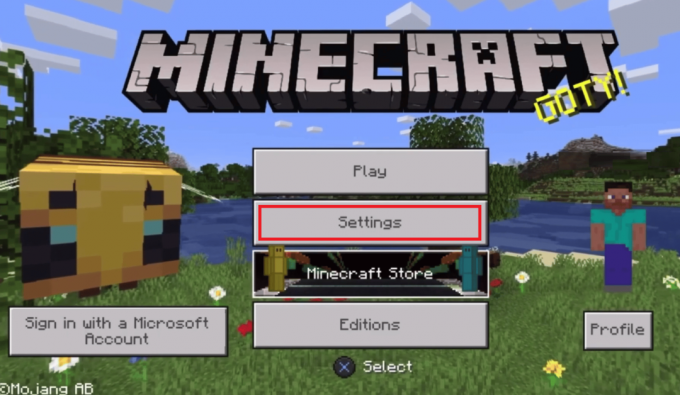
2. Iekš Profils sadaļā noklikšķiniet uz Atsaistīt Microsoft kontu, kā parādīts zemāk.
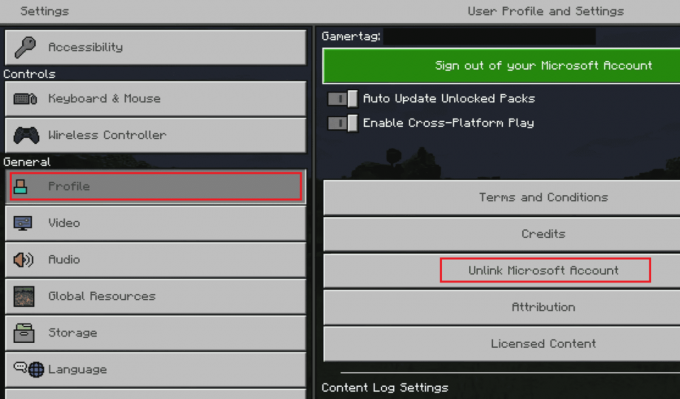
3. Atlasiet visus brīdinājuma un vienošanās lauki, kā izcelts.
4. Pēc tam atlasiet Atsaistīt opciju.
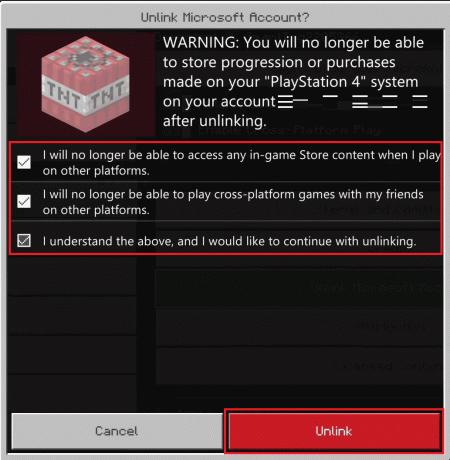
Tādā veidā jūs esat atvienojis Microsoft kontu PS4 no spēles Minecraft.
Lasīt arī: Kā deaktivizēt primāro PS4 konsoli
Kā atiestatīt savu Minecraft kontu PS4?
Vai esat izjaucis savu pirmo Minecraft pieredzi un vēlaties sākt visu no jauna? Veiciet tālāk norādītās darbības, lai uzzinātu, kā atiestatīt jebkuru spēli uz PS4:
1. Dodieties uz savu PS4 Iestatījumi.

2. Ritiniet uz leju un atlasiet Uzglabāšana.

3. Pagaidiet dažas sekundes, līdz tiek aprēķināti dati. Kad esat ielādējis, noklikšķiniet uz Sistēmas krātuve.
4. Pēc tam izvēlieties Saglabātie dati.

5. Izvēlieties Minecraft no saraksta.
6. Atlasiet visus datus un nospiediet Dzēst opciju.

7. Izvēlieties labi apstiprinājuma lapā.
Nu, dažu minūšu laikā esat atiestatījis visu savu Minecraft progresu. Atverot spēli, tā sāksies no sākuma.
Ieteicams:
- Labojums Attālā darbvirsma Nevar izveidot savienojumu ar attālo datoru
- Kā izdzēst lapu programmā Word 2010
- Cik reizes jūs varat saņemt aizliegumu PS4
- Neizdevās labot NAT veidu operētājsistēmā PS4
Mēs ceram, ka šī rokasgrāmata bija noderīga un jums tas izdevās piesakieties Minecraft ar tavu Microsoft konts PS4. Sazinieties ar mums ar saviem jautājumiem un ieteikumiem, izmantojot tālāk sniegto komentāru sadaļu. Un dariet mums zināmu, par kādu tēmu vēlaties uzzināt mūsu nākamajā rakstā.